如何在 Android 上查看已保存的 WiFi 密碼
在本教程中,您將學習如何在 Android 智能手機上查看已保存的 WiFi 密碼。 一旦您能夠使用我們在此處共享的方法看到它們,即使您也可以輕鬆地共享存儲的密碼。
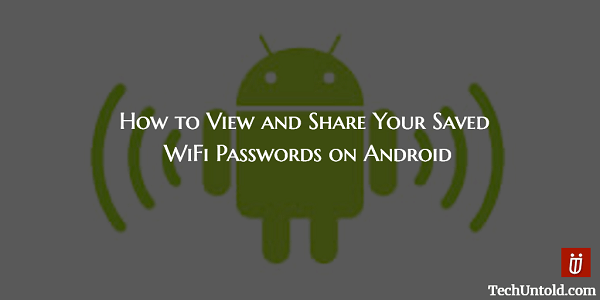
您將 Android 設備連接到的第一個 WiFi 網絡可能是您家中的網絡。 隨著時間的推移,您甚至可能將其連接到工作中的 WiFi 網絡、朋友家、咖啡店等。您無需費心將它們寫下來,因為您已經連接了。 為什麼你需要把它記在某個地方,對吧?
您可能還想知道如何 在 Windows 7 / 8 上無需軟件即可創建 WiFi 熱點.
許多人可能認為他們的 Android 設備已將密碼保存在某個地方以便安全保存。 您需要做的就是尋找一個可以讓您找到它並解決問題的教程。 這是可能的,但你需要有 根訪問 否則你就不走運了。
如何在 Android 設備上查看已保存的 WiFi 密碼
要開始,您需要做的第一件事是安裝一個名為 WiFi密鑰恢復(需要root). 當您第一次啟動應用程序時,應用程序首先會要求您訪問超級用戶。
點擊右下角的授予。 接下來您應該看到的是您曾經連接到的 WiFi 網絡列表。 您為該網絡輸入的密碼將出現在 PSK 字段中。
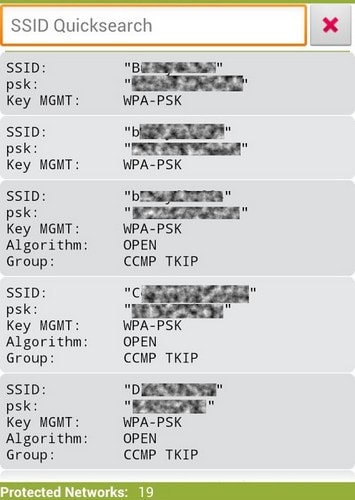
如果您正在尋找特定的 WiFi 網絡,請嘗試進行 SSID 快速搜索。 當列表很長時,這會非常有用。 頂部的搜索欄將為您節省一些寶貴的時間,並向您顯示您正在尋找的 WiFi 網絡。
您很久以前將 Android 設備連接到咖啡店,現在您的朋友也想要它。 如果您的朋友願意為您買點咖啡和支付密碼的方式,該應用程序還提供一些您可以使用的有用分享選項。 確保你先喝咖啡。
點擊您要共享密碼的 WiFi 網絡。 應該會出現一個帶有三個選項的小彈出菜單。 你應該能夠 複製密碼,全部複製並顯示二維碼. 如果您要使用 QR 碼共享密碼,請確保您的朋友已經下載了可以讀取這些代碼的應用程序。
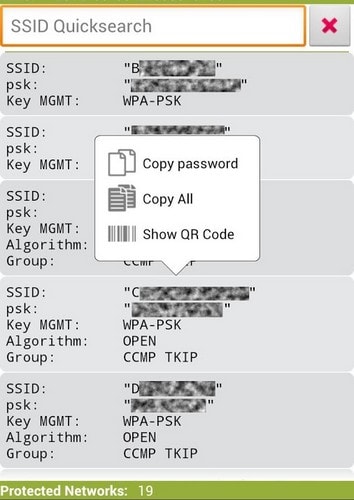
如果您需要保存列表中的所有信息,您可以輕鬆地通過點擊右下角的三個垂直點來點擊設備的菜單按鈕。 假設您點擊了三個點,您應該看到三個選項: 刷新、關於和導出.
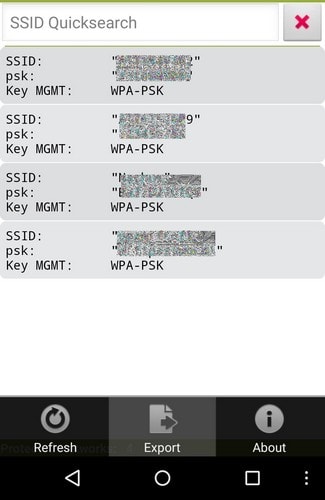
輕按 出口,現在由您決定如何共享您的 WiFi 密碼。 您可以使用 Android 的共享菜單並選擇對您更方便的選項。 此外,不要忘記您還可以將列表導出到 SD 卡以進行安全保存。
截圖分享方式
如果您不必向下滾動即可查看所有密碼,另一種共享密碼的簡單方法是獲取完整密碼或 部分截圖. 您用於截取屏幕截圖的方法將根據您使用的 Android 設備的類型而有所不同。
如您所見,在共享方面,您將有很多選項可供選擇。 困難的部分將是選擇共享方法。
結論
到目前為止,還沒有任何方法可以顯示您在沒有 root 的情況下連接的 WiFi 網絡的密碼。 所以,如果你想生根,這是 絕對是這樣做的另一個理由.
多虧了這個應用程序,您不必創建註釋來手動輸入您連接到的每個網絡的密碼。 簡而言之,這是一個應該在每一個有根的 Android 設備上的應用程序。 您的 WiFi 密碼列表有多長? 發表評論,讓我知道。